1. Ako zatvoriť tri aplikácie naraz

Foto: cnet1.cbsistatic.com
Chcete čo najskôr zavrieť niekoľko aplikácií? Zo strany sa môže zdať, že sa pokúšate roztrhať telefón od seba, ale stačí prejsť tromi prstami naraz - môžete naraz uzavrieť až tri aplikácie.
2. Ako rýchlo vypnúť baterku

Foto: cnet1.cbsistatic.com
V ovládacom paneli iOS je možné zapnúť a vypnúť baterku. Ak je zapnutá, môžete ju rýchlo vypnúť ťuknutím na ikonu fotoaparátu na obrazovke uzamknutia.
3. Tajná úroveň
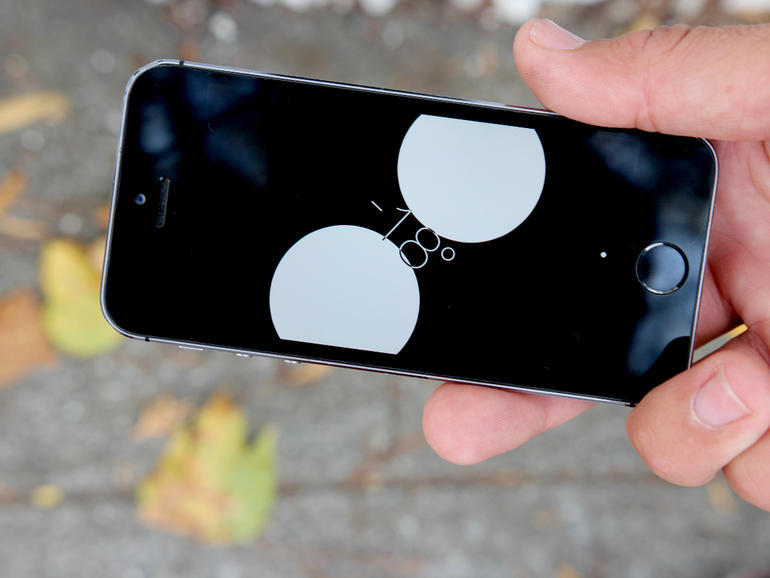
Foto: cnet3.cbsistatic.com
Môžete skryť svoju obľúbenú vodováhu ďaleko. IOS má svoj vlastný, ktorý využíva vstavaný gyroskop a ukazuje, ako ďaleko je horizontálny povrch telefónu teraz.
Ak chcete získať túto funkciu, spustite kompas a potom potiahnite doprava.
4. Použite tučné písmo a kurzívu a podčiarknite
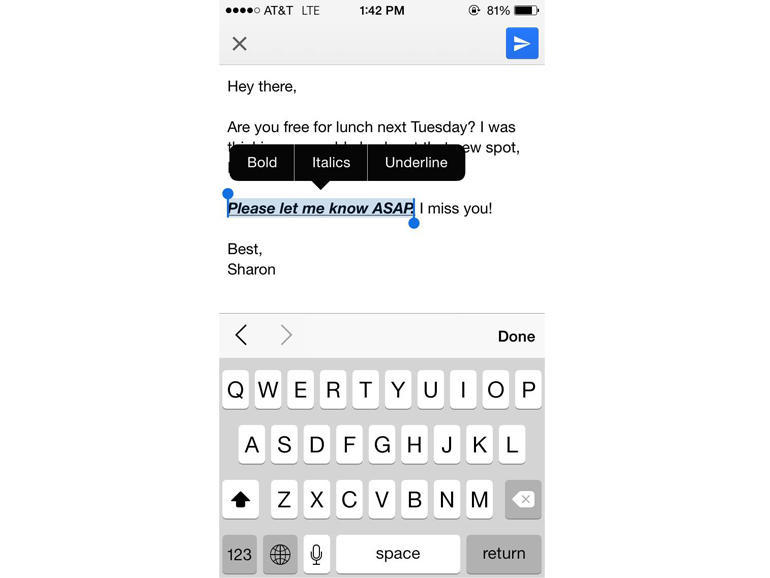
Foto: cnet2.cbsistatic.com
V niektorých aplikáciách, ako je napríklad Pošta, môžete použiť formátovanie textu, ktoré je vyznačené tučným písmom, kurzívou alebo podčiarknuté. Ak však neviete o tejto príležitosti, možno ju nenájdete.
Všetko, čo potrebujete, je vybrať text a kliknúť na šípku v rozbaľovacej ponuke. A vyberte tú správnu.
5. Ako sa rýchlo vrátiť

Foto: cnet1.cbsistatic.com
Na rozdiel od väčšiny zariadení v systéme Android, iPhone nemá samostatné tlačidlo „Späť“. Málokto vie, že všetko je riešené gestom.
V aplikácii Správy, Pošta a dokonca aj Safari sa vrátite na predchádzajúcu obrazovku a stačí prejsť od okraja doprava. Pracuje v niektorých aplikáciách tretích strán, ako je napríklad Instagram.
6. Ovládanie náhlavnej súpravy

Foto: cnet2.cbsistatic.com
Dodávané slúchadlá majú veľa možností. Pomocou nich môžete napríklad fotografovať alebo odmietnuť hovory. Celkovo existuje až 10 špeciálnych spôsobov stlačenia tlačidiel na kábli slúchadiel a tieto kombinácie sú užitočné.
7. Pôvodné vibrácie
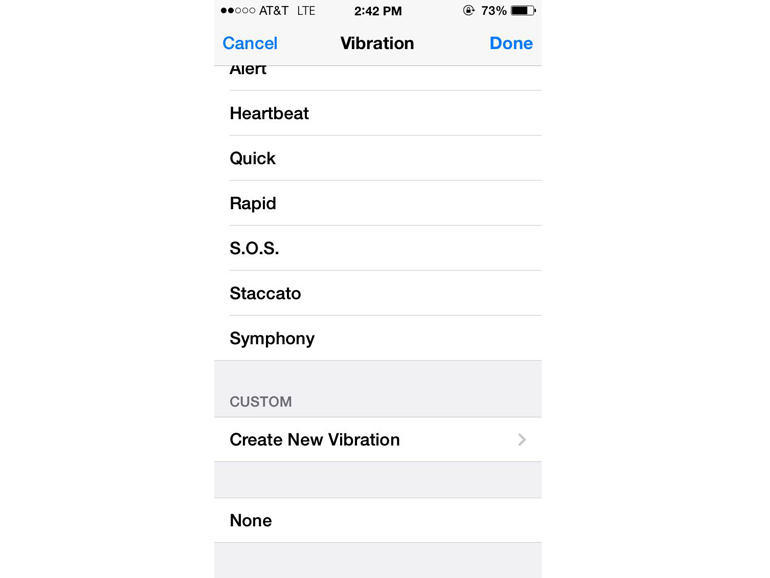
Foto: cnet1.cbsistatic.com
Nechcem ani počuť, ale cítiť, keď vás volá najdôležitejšia osoba na svete? Existuje také prostredie! Ona je pochovaný pod partiou iných, ale môžete si svoj telefón odpovedať špeciálnou vibráciou na volanie špeciálneho účastníka.
Musí ísť Kontaktujte nás, vyberte tú, ktorú potrebujete, a ťuknite na ňu Ak chcete upraviť v pravom hornom rohu.
Potom musíte prejsť nadol a nájsť Vibrácie> Vytvoriť vibrácie, Objaví sa platforma, na ktorej by ste sa mali snažiť zobrazovať, ako by mal telefón vibrovať pri volaní z tohto čísla.
8. Pevné zaostrenie a expozícia
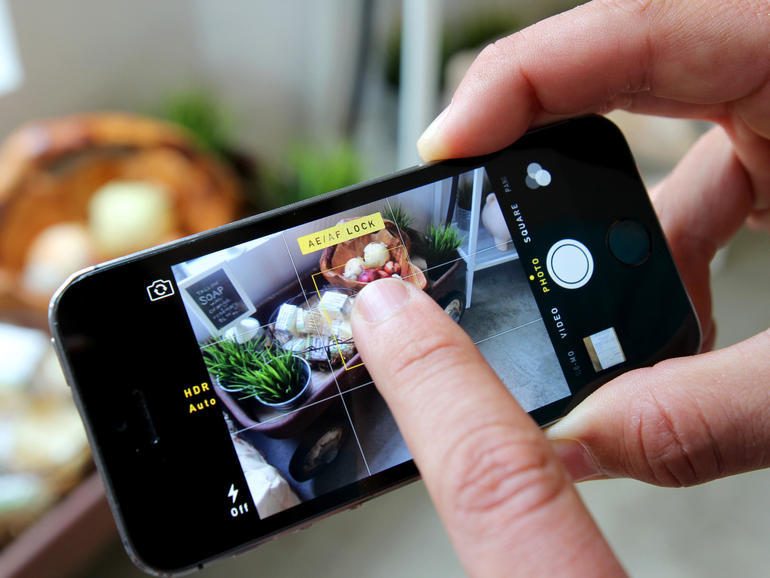
Foto: cnet3.cbsistatic.com
Ak pracujete s fotoaparátom, aby ste sa mohli sústrediť na konkrétny objekt a nastaviť jeho expozíciu, musíte naň klepnúť na obrazovke. Akonáhle sa pohnete, všetky nastavenia zmiznú.
Ak chcete zaostrenie a expozíciu opraviť, klepnite na objekt a držte ho prstom, kým sa v hornej časti obrazovky nezobrazí žltý pruh. Aj keď sa kompozícia zmení, zaostrenie a rýchlosť uzávierky zostanú rovnaké.
Môžete nájsť milión tipov, ako významne prispieť k fotografovaniu pomocou iPhone.
9. Odstráňte hlavnú príčinu úniku peňazí
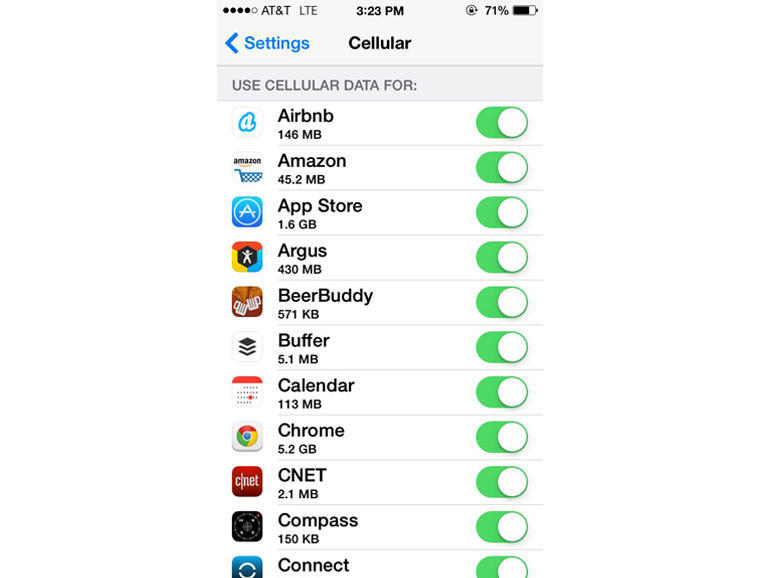
Foto: cnet3.cbsistatic.com
Ak sledujete množstvo údajov, ktoré sa čerpajú (veľkosť účtu spravidla závisí, spravidla), bude užitočné využiť funkcie, ktoré sa objavili v systéme iOS 7: správa mobilných dát.
Je to o tom, ktorá aplikácia môže používať celulárnu sieť a ktorá iba Wi-Fi.
Je potrebné zadať Nastavenia> Mobilné dáta a zakázať im pre určité aplikácie (alebo ich úplne zakázať).
10. Na pomoc skautovi
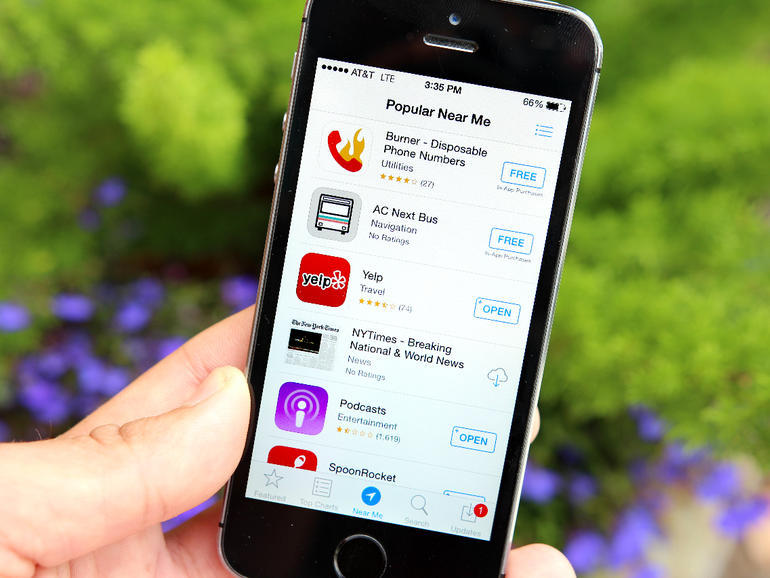
Foto: cnet2.cbsistatic.com
Keď sa ocitnete v nejakom neznámom meste, je užitočné vedieť, ktoré aplikácie najčastejšie používajú domorodci. Užitočné môžu byť aj informácie o verejnej doprave.
Ak chcete zistiť, choďte na AppStore a kliknite na záložku. Blízko mňa.
11. Vyhľadávanie v správach
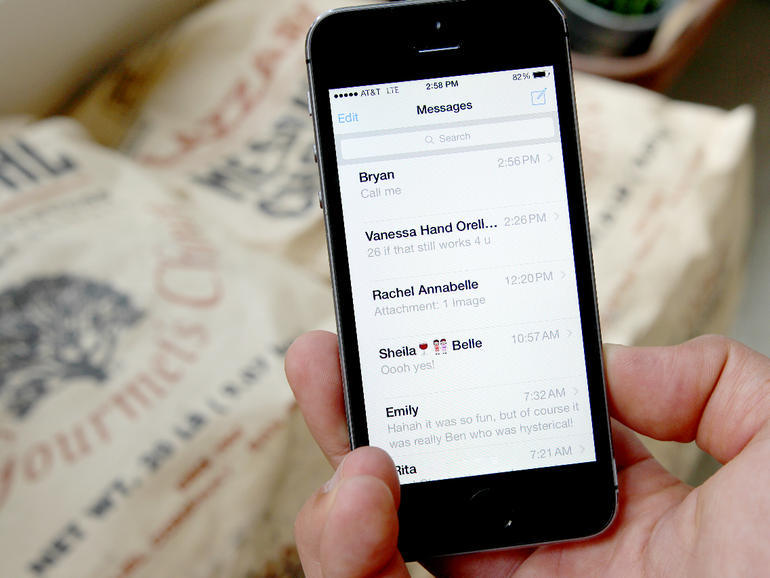
Foto: cnet1.cbsistatic.com
Ďalšia vec, ktorá, ak ste o tom ešte nevedeli, určite poteší vás. Ak chcete nájsť konkrétnu správu, môžete použiť vyhľadávací formulár - je v hornej časti rozhrania správ.
Čo nie je viditeľné? Potom svayp od veľmi zhora nadol, alebo klepnite na oznamovaciu lištu.
12. SMS cez Wi-Fi, tzn. niekedy zadarmo
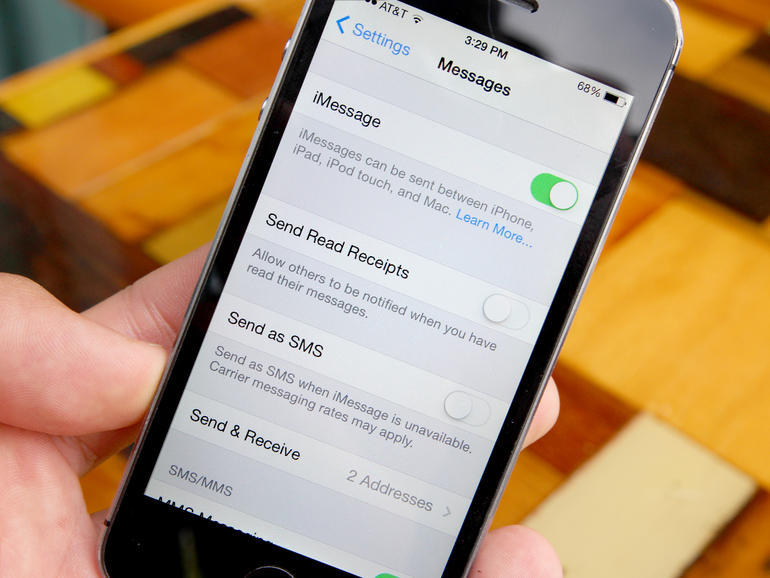
Foto: cnet2.cbsistatic.com
Ak letíte v lietadle s Wi-Fi alebo len cestujete niekde a môžu sa vyskytnúť problémy so správou SMS, môžete stále posielať správy iným telefónom iPhone.
Musí ísť Nastavenia> Správy a uistite sa, že odosielanie prostredníctvom SMS je vypnuté a iMessage je zapnutý. Ale Wi-Fi je rovnako potrebné!
13. Udržujte dlhšie - bude viac značiek
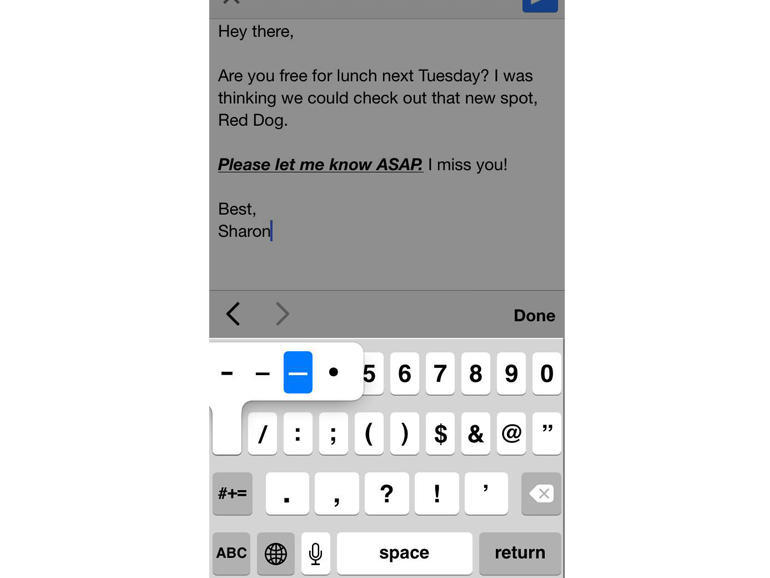
Foto: cnet1.cbsistatic.com
Pod virtuálnymi kľúčmi, iOS číha veľa rôznych postáv, a môžete si ho odtiaľ, ak budete držať prst trochu dlhšie.
Ak napríklad prejdete na mínus a postavíte sa naň, zobrazí sa pomlčka a pomlčka (a to sú všetky rôzne znaky, ak sú). Ak sedíte na digitálnej 0, zmení sa na znamenie stupňa. Preskúmať!
14. Kedy mi bolo napísané?
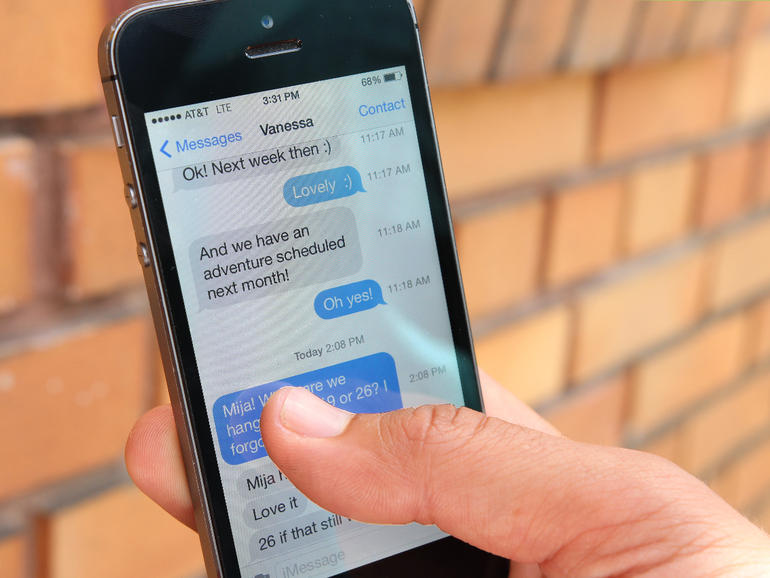
Foto: cnet4.cbsistatic.com
Ak chcete zistiť, kedy bola správa odoslaná, musíte presunúť obrazovku so zoznamom doľava a zobrazia sa dátumy.
15. Tajomstvo Siri
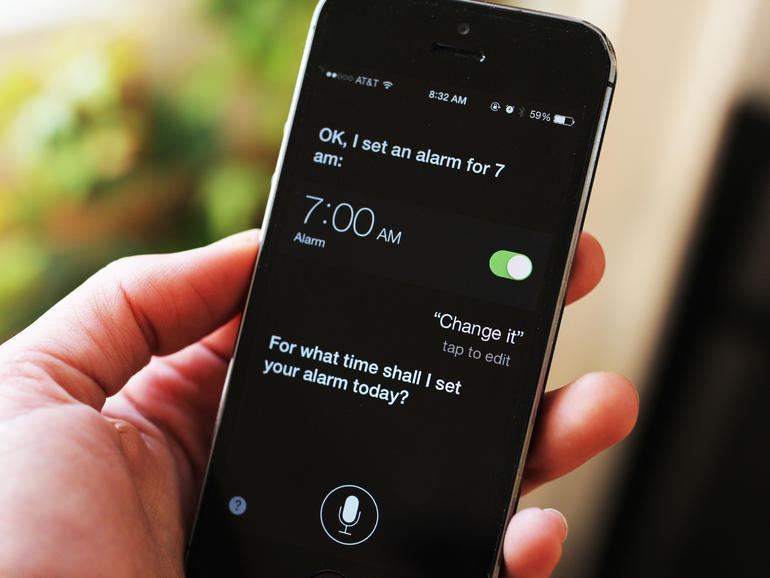
Foto: cnet4.cbsistatic.com
Siri asistent hlasu chápe veľmi zložité frázy, s každou aktualizáciou sa stáva čoraz ťažšie a prirodzenejšie, a tam je nádej, že bude čoskoro pochopená v ruštine. A v angličtine nie sú žiadne problémy, napríklad, aby si Siri objednal budík alebo zistil, či zajtra potrebujete vziať dáždnik.
16. Ako rýchlo nabíjať

Foto: cnet1.cbsistatic.com
Niekedy je potrebné nabíjať telefón čo najrýchlejšie, A ako - čo najrýchlejšie? režim "V lietadle"!
Ak nie je možné prichádzajúce ani odchádzajúce, nabíja sa pri maximálnej rýchlosti. Stačí sa uistiť, že podsvietenie nie je zapnuté.
17. Zoberte ho z linky
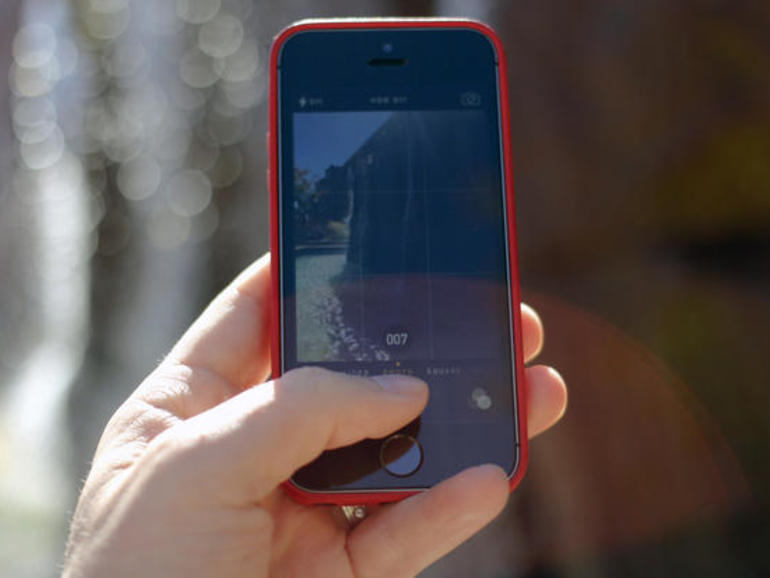
Foto: cnet2.cbsistatic.com
Vďaka rýchlemu procesoru zariadenia iPhone 5S môže teraz fotoaparát snímať v sériovom režime, keď sa za sekundu nasníma niekoľko fotografií.
To môže byť užitočné, aby sa nevynechali vzácne okamihy.
18. Hľadanie uloženia batérie z vyhľadávania
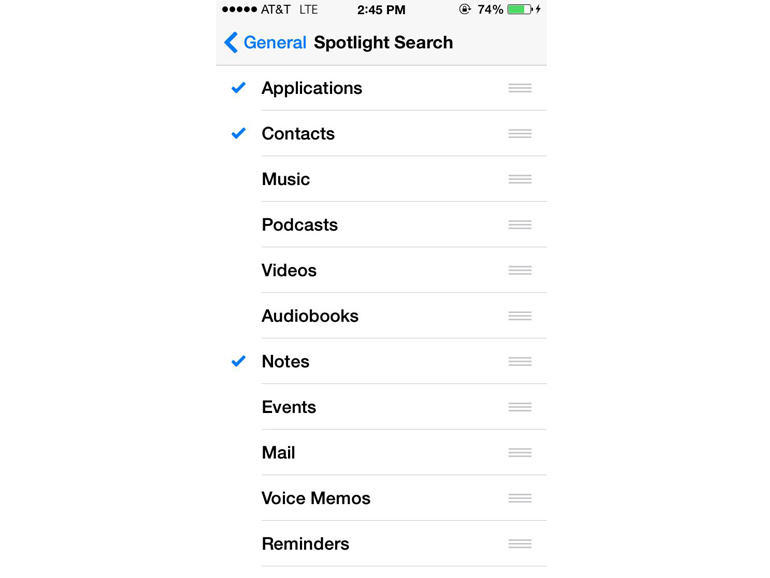
Foto: cnet1.cbsistatic.com
Integrovaný vyhľadávací systém Spotlight je, samozrejme, dobrý, ale neustále hľadá niečo sám, indexy a procesy. Batéria z toho je zlá., Začne sa posadiť.
Ak chcete batériu uloľi », musíte prejs» na Nastavenia> Všeobecné> Bodové osvetlenie a zrušte začiarknutie, kde nie sú pre vás dôležité.
Ak chcete predĺžiť čas práce na jedno nabitie, môžete si vziať obrovské množstvo rôznych opatrení a existujú aplikácie, ktoré vám umožňujú určiť, kto, z akého dôvodu a koľko je batéria zasadená.
19. Zakryte svoje oko „veľkým bratom“
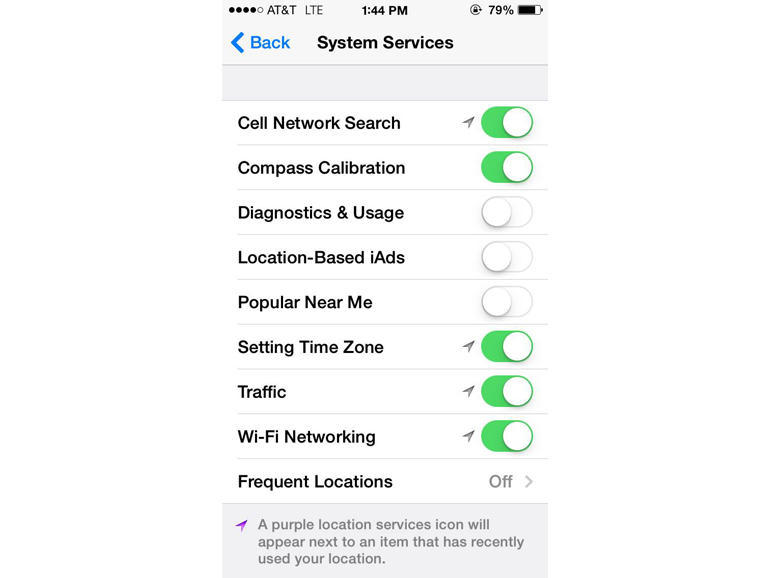
Foto: cnet1.cbsistatic.com
Tento trik tiež pomáha predĺžiť životnosť batérie bez dobíjania. a predsa je užitočná z hľadiska súkromia. Hlboko v nastaveniach systému iOS je jedno tlačidlo, ktoré je zapnuté a ktoré Apple vždy presne vie, kde sa práve nachádzate.
Samozrejme, veľa ľudí sa nestará. Ale ak máte obavy a navyše nechcete dlhší čas dobíjať, vypnite ho. Musíte hľadať tu: Nastavenia> Ochrana> Sluľby systému.
20. Ako urýchliť odtlačky prstov
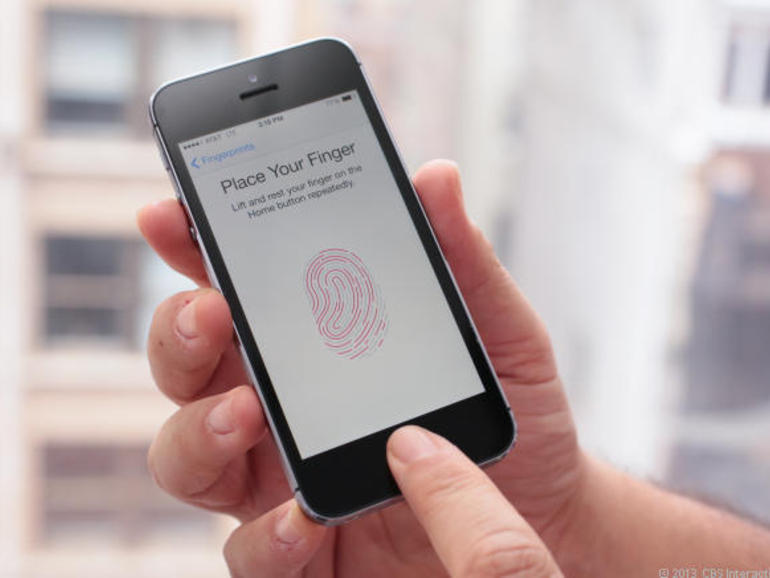
Foto: cnet4.cbsistatic.com
Systém rozpoznávania odtlačkov prstov Touch ID má problémy s niektorými prstami, ktoré sa musia aplikovať mnohokrát, kým sa zariadenie neodomkne.
Ak ste boli obeťou tejto situácie, prejdite na stránku Nastavenia> Dotknite sa tlačidla ID a hesla. Vyberte tu Pridať odtlačok prsta, niekoľkokrát ľahko položte správny čistý prst na navrhované miesto a podržte ho, kým nebudete cítiť vibrácie.
Čím viac budete pracovať s prstom, tým lepšie vás bude rozpoznávať váš Touch ID a budete reagovať rýchlejšie.


